La carte occupe une place centrale dans Draft.io. Cet objet vous permet de centraliser et d'afficher un grand nombre de données complémentaires et pertinentes (id, statut, complexité, etc.).
1. Ce qu'une carte peut contenir et afficher
Une carte peut contenir un grande variété de données et afficher plusieurs champs à la fois :
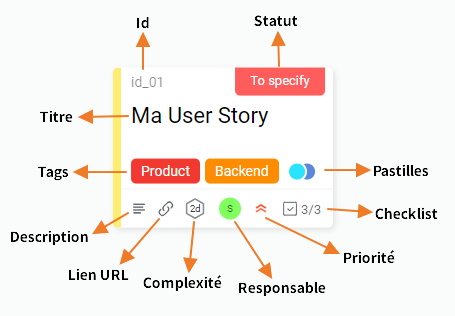
- Un titre ;
- Un id ;
- Un statut ;
- Des tags ;
- Des pastilles colorées ;
- Une description ;
- Un lien web ;
- Une valeur de complexité ;
- Un responsable ;
- Une priorité ;
- Une checklist.
2. Créer une carte
Pour créer une carte :
- Double-cliquez sur une zone vide du draft pour créer un objet texte ;
- Passez votre souris sur la première entrée du menu qui s'affiche. Cette action va ouvrir le menu de sélection de type d'objet texte ;
- Cliquez sur
Carte.
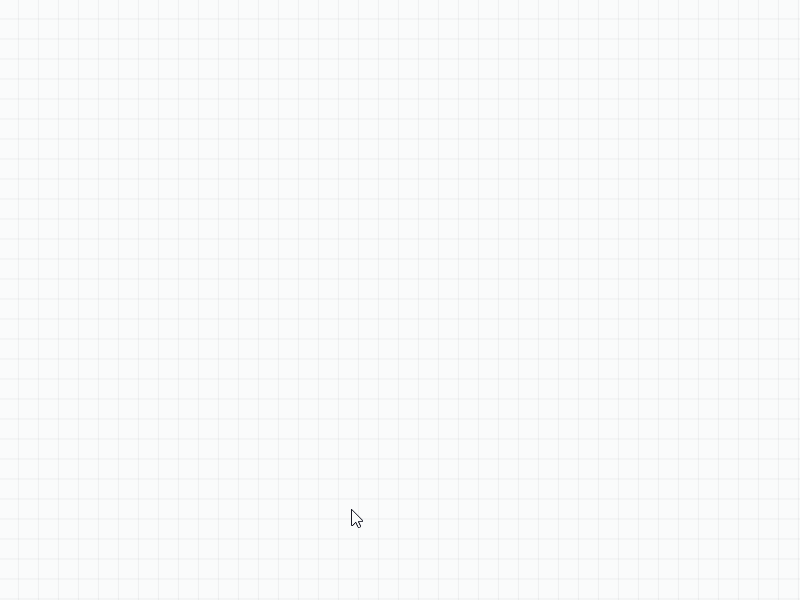
Pour ajouter ou modifier les autres données de la carte, il faut cliquer sur la carte, puis cliquer sur le bouton Etendre carte.
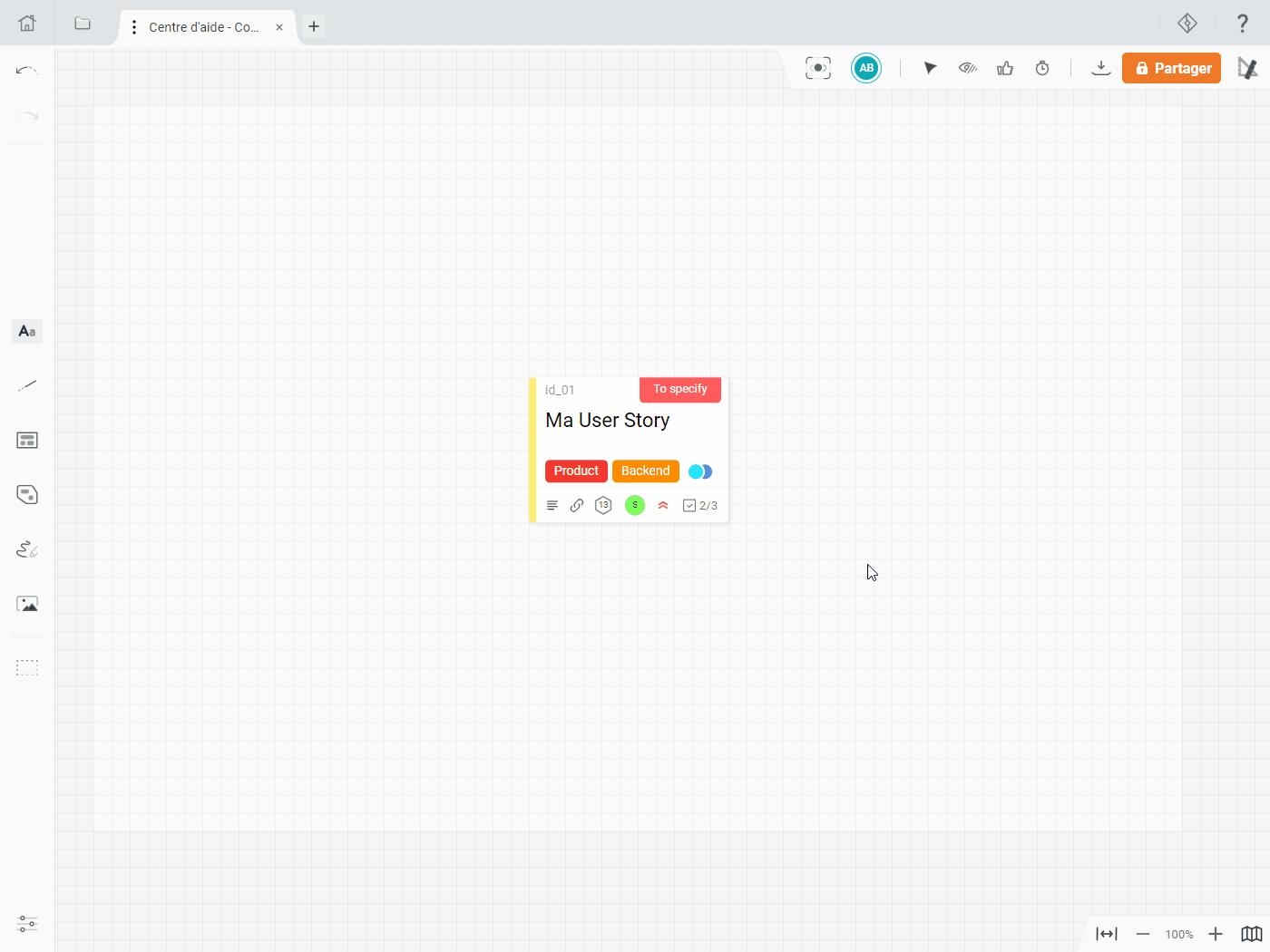
3. Les statuts
3.1 Liste des statuts par défaut
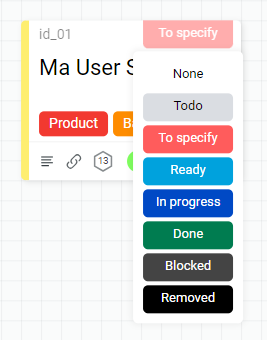
Par défaut, Draft.io propose la liste de statuts suivante :
- Todo
- To specify
- Ready
- In progress
- Done
- Blocked
- Removed
L'entrée None permet de retirer le champ statut de la carte.
3.2 Customiser la liste des statuts
Vous pouvez customiser le nombre de statuts ainsi que le label et la couleur de chaque statut. Pour ce faire :
- Ouvrez le menu du draft en cliquant sur le bouton
⁝au niveau de l'onglet actif ; - Cliquez sur
Editer les statuts des cartes; - Modifier le code en fonction de votre façon de gérer le projet.
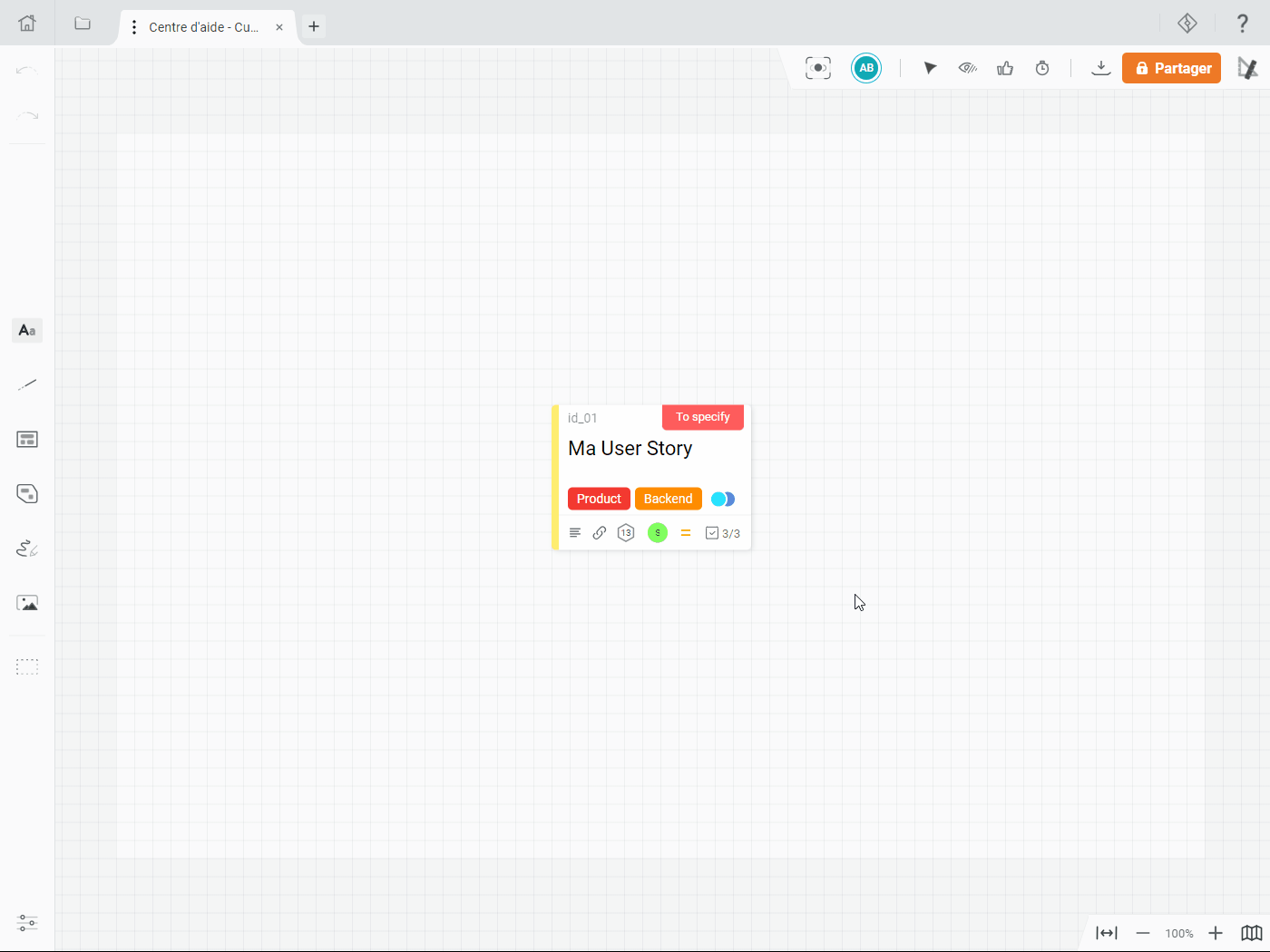
A noter que les modifications s'appliquent uniquement au draft concerné.
4. La complexité
Par défaut, l'échelle de complexité proposée est basée sur la suite de Fibonacci (1, 2, 3, 5, 8, 13, 21, 34, 55).
Il est possible d'opter pour une échelle basée sur la suite de Fibonacci simplifiée (0, 0.5, 1, 2, 3, 5, 8, 13, 20, 40, 100) ou de construire sa propre échelle.
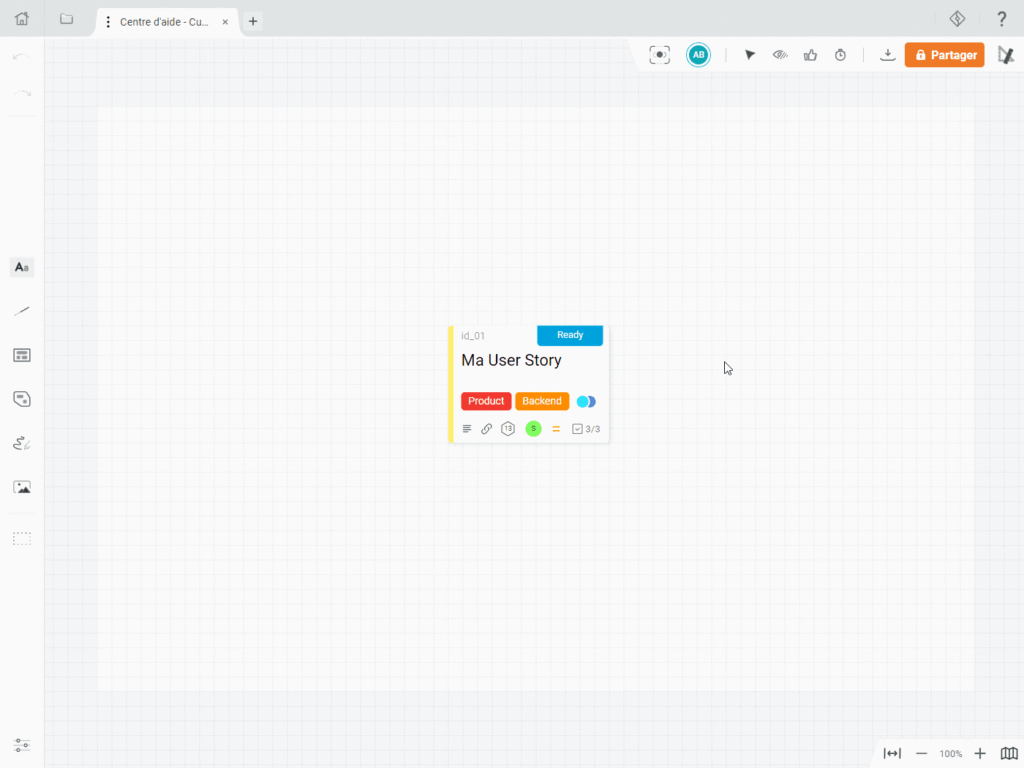
5. Pour aller plus loin
Synchroniser ses cartes Draft.io avec ses tickets Jira.
Importer/Exporter ses cartes Draft.io avec ses tickets Azure DevOps.

